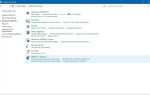Не удается обновить программное обеспечение в течение двух недель, включить телевизор, и вот оно у вас — вы чувствуете, что только что прибыли сюда на машине времени с 1879 года.
В наши дни высокотехнологичные компании растут как грибы после дождя. Теперь, поскольку большая конкуренция означает меньше клиентов, умелые люди, стоящие у руля этих крупных корпораций, должны проявить творческий подход, чтобы привлечь аудиторию.
Чтобы достигнуть этого, они могли бы обратиться к некоторым из этих древних уловок торговли продаж:
— Высшее маркетинговое усилие,
Быстрые ссылки
- — Высшее маркетинговое усилие,
- — беспрецедентные инновации, или
- — Подрезка!
- Как обновить Vizio TV? (Пошаговая инструкция)
- 1) Включите телевизор
- 2) Проверьте подключение к Интернету
- 3) Проверьте, какую версию вы сейчас используете (возможно, ваш телевизор уже обновился!)
- — Проверьте наличие обновлений системы,
- — и системная информация.
- 4) Проверьте наличие обновлений
— беспрецедентные инновации, или
— Подрезка!
В этой статье мы поговорим об одном из самых простых, но наиболее эффективных способов защиты большой клиентской базы, когда речь идет о технологиях, по крайней мере: благословите новых гордых владельцев бесконечным потоком обновлений, конечно же! (Это в значительной степени состоит в достижении 2-го пункта сверху. И немного 3-го, для хорошей меры. Почему бы и нет?)
Точнее, мы покажем вам, как быстро и легко обновить платформу Vizio TV. Имейте в виду, этот процесс в основном автоматизирован. Однако, поскольку очень часто что-то по пути может испортиться, для вас огромное значение приобретут навыки, необходимые для решения этой гигантской проблемы! (Хорошо, может и нет, но все же, стоит знать это.)
Прямо сейчас, без лишних слов, как обновить прошивку на Vizio TV.
Как обновить Vizio TV? (Пошаговая инструкция)
Как вы увидите, сам процесс не может быть проще. Прежде чем начать процесс, убедитесь, что у вас стабильное интернет-соединение. Теперь это не так, давайте начнем!

1) Включите телевизор
Перво-наперво, нажмите эту кнопку «Вкл» на телевизоре или пульте дистанционного управления. В зависимости от того, что получится, все заработает.
Телевизоры Vizio обычно имеют кнопку включения / выключения на задней панели. Если вы не можете включить его с помощью пульта дистанционного управления, вы можете почувствовать эту кнопку там, извините за французский и запустить устройство! (На самом деле не пинайте это, конечно.)
2) Проверьте подключение к Интернету
Сердитый из-за того, что вы должны обновить свой Vizio самостоятельно? Угадайте, что вам, вероятно, не нужно было бы, если бы ваш интернет был жив и здоров, когда программное обеспечение хотело обновить себя!
Оно хотело обновить себя в прошлом, но не могло, только представить! Причиной этой ужасной неисправности может быть неисправное подключение к Интернету. Поэтому, если вы еще этого не сделали, включите соединение.
Сначала перейдите в Меню, а затем перейдите в поле с надписью Сеть.
Теперь, в зависимости от того, работает ли ваш телевизор Vizio по Wi-Fi или Ethernet, так сказать, сделайте свой выбор и введите пароль. После этого проверьте, все ли работает нормально, и нет ли проблем с подключением. (Кстати, если у вас не было проблем с сетью, вы можете пропустить этот шаг.)
3) Проверьте, какую версию вы сейчас используете (возможно, ваш телевизор уже обновился!)
Представьте свое лицо, если вы узнали, что пытаетесь обновить уже обновленный телевизор! Хахаха, так забавно … это уже там, и ты … хорошо, может быть нет. Весь процесс занимает не более 3 минут, так как это может быть неловко.
В любом случае, зайдите в Систему в главном меню и введите поле.
Теперь мы говорим! Войдя в поле System (давайте назовем это так), вы увидите два варианта:

— Проверьте наличие обновлений системы,
— и системная информация.
Чтобы узнать, какая версия Vizio TV в данный момент запущена, нажмите на последнюю. Если вы щелкнете по первому варианту, он просто начнет автоматически обновляться, завершив тем самым действие, которое вы планировали выполнить в первую очередь. (Конечно, некоторые пользователи могут захотеть узнать свою текущую версию перед ее обновлением, поэтому эта опция существует.)
4) Проверьте наличие обновлений
Если вы видели достаточно древнего дна старой версии, так сказать, нажмите кнопку «Проверить обновления системы». Вам будет предложено нажать «Да» или «Нет», поэтому вы переходите к «Да», чтобы продолжить обновление.
Само обновление может занять пару минут, но что касается бизнеса, связанного с нажатием кнопки, — все готово для рабочего дня. (Если у вас нет других устройств для обновления, в этом случае мы желаем вам удачи!)
В общем, обновление программного обеспечения не является сложной работой. Даже если об этом обычно заботится само программное обеспечение на определенных контрольных точках (точнее, всякий раз, когда происходит новое обновление), иногда имеет смысл проверить их самостоятельно. В итоге, эти высокотехнологичные компании бросают в нас новые функции слева, справа и по центру, так что зачем их пропускать, если вы уже заплатили за пакет!